在我们日常工作与学习生活中,PDF文件格式是在众多电子文件格式中使用最广泛的,特别是大企业。因为PDF文件安全性能高,兼容性强,不容易被病毒攻击或破坏,在不同的设备分享中,也能完整地保存好文件的格式排版,原始数据等。正因为PDF集聚了众多电子文件的优点,因而我们可以看到很多上班族或者考研党的电脑桌面上,大部分都是被PDF文件霸屏了。但是,如果我们仔细观察的话,会发现其实很多杂乱的PDF文件是可以归类的,如果将不同的PDF文件合并到一个PDF文档中,以最小化文件夹中的记录大小并形成一个完整的文档,这种做法不仅会节约空间,缓解视觉疲劳,还会大大地提高我们的工作效率!本文将为Mac用户介绍一款合并PDF文件的良心软件,万兴PDF,帮你解决PDF文件的大部分问题。
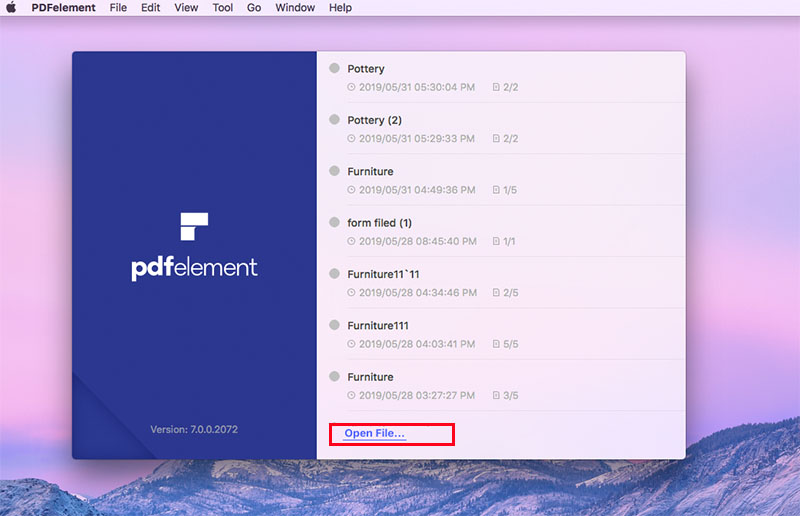
一.打开文件
下载并安装Mac版本的万兴PDF,事先在电脑上下载好需要合并的所有PDF文件,接着,点击“合并PDF“选项,在弹出的窗口中,点击“添加文件”选项,然后,我们需要在本地文件夹中选择需要转换的文件。
二.排列文件
当我们将所有的文件已经导入软件的时候,我们可以自定义将文件进行排序,比如,我们可以将相关连续信息的文件排列在一起,或者将同一主题的文件排列在一起,这样一来,我们下次再次阅读文件的时候就会方便许多。
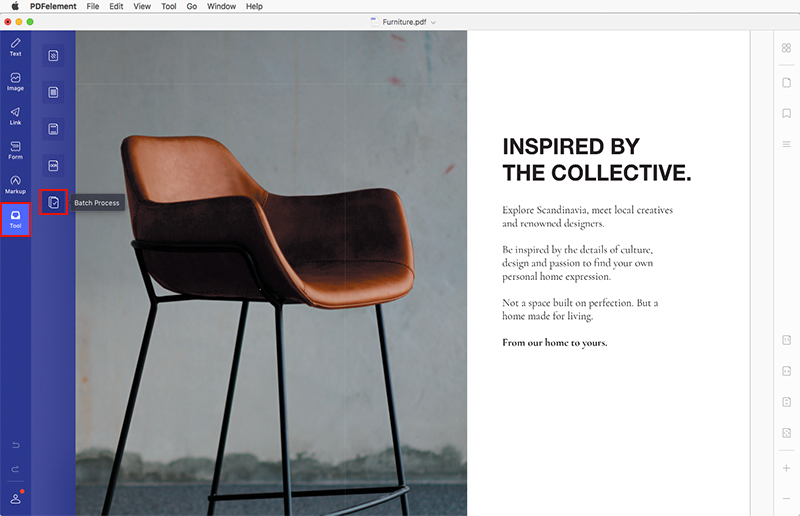
三.调整页面
当我们重新排列好文件后,我们可以在“设置”选项下的”输出选项“中,设置“保留原始文件名”和“添加最终原始名称”。除此之外,对于文件的大小,我们可以通过”自定义“选项,来改变文件的宽度和高度。
四.合并文件
当我们设置好文件的所有性质之后,单击”合并“选项,所选的PDF文件就会被合并到一个文件中,最后点击“文件”菜单下的“另存为”选项,对文件进行命名,保存到相对应的位置即可。
以上就是Mac用户利用万兴PDF软件将多份PDF文件合并到一个文件的步骤,如果后期你想要对合并好的文件进行拆分,只需要点击万兴PDF里的“拆分文件”选项即可。除此之外,万兴PDF不仅擅长处理PDF文件的合并与拆分,在文件内容编辑方面同样体现出强大的专业性。比如修改PDF文件里的文字大小,字形,裁剪图片,更换或者取消图片,删除背景,添加或者删除水印,文件加密,在不同设备上共享文件等功能,万兴PDF都是支持使用的,这一个特点体现了软件在功能不齐全和功能太臃肿之间找到了一个平衡点。在使用门槛上,使用万兴PDF的Mac用户,并不会因为操作复杂望而却步,蓝白相间的简洁页面,在体现出时尚感之余,也在一定程度上缓解用户的视觉疲劳。选择万兴PDF,就是选择了另一种爱自己的方式!


